ใช้พลังเสียงของคุณดูทีวี นั่นไม่ใช่สิ่งที่ออกมาจาก สตาร์เทรคแต่สัญญาของ Siri บน Apple TV รุ่นที่สี่
นอกเหนือจากคำสั่งพื้นฐานในการค้นหารายการทีวีและภาพยนตร์ที่คุณโปรดปรานแล้ว คุณอาจไม่รู้ว่า Siri ทำอะไรให้คุณได้บ้าง แต่การใช้คำสั่งเสียงของ Siri Apple TV จะปลดล็อกคุณสมบัติที่เป็นประโยชน์มากมาย รวมถึงการอ่านป้ายกำกับบนหน้าจอ รับข้อมูลเชิงลึกเพิ่มเติมเกี่ยวกับสิ่งที่คุณกำลังรับชม การนำทางหน้าจอต่างๆ และแม้แต่การเล่นเพลงบน ความต้องการ.
และมันจะต้องดีขึ้นอย่างแน่นอนในขณะที่ ใหม่ tvOS เบต้า กำลังนำคำสั่ง Siri ไปยังช่องค้นหาและ App Store
ต่อไปนี้คือวิธีใช้งาน Siri ให้เกิดประโยชน์สูงสุดบน Apple TV ของคุณ
รับของดี

ภาพถ่าย: “Apple”
การกดและปล่อยปุ่ม Siri บนรีโมท Apple TV ของคุณจะแสดงรายการคำสั่งที่เป็นประโยชน์ทั้งหมดที่ Siri จะยอมรับ หากต้องการออกคำสั่ง เพียงกดปุ่ม Siri ค้างไว้แล้วเริ่มพูด (Siri จะไม่คุยกับคุณทาง Apple TV แบบที่เธอพูดบน iPhone หรือ iPad)
คุณสามารถขอให้ Siri ช่วยคุณค้นหาบางสิ่งที่จะรับชมด้วยการค้นหาสากลของ Apple TV ซึ่งจะระบุตำแหน่ง รายการทีวีและภาพยนตร์จากบริการใดๆ ที่คุณติดตั้งบน Apple TV เช่น Netflix, HBO, Hulu และ iTunes
ถาม Siri "ฉันควรดูอะไรดี" เพื่อรับคำแนะนำหรือเจาะจงมากขึ้นด้วยคำสั่งเช่น “Find The Boxtrolls” หรือ “เล่นตอนที่ 3 ของซีซั่น 1 ของ บ้านเกิด.”
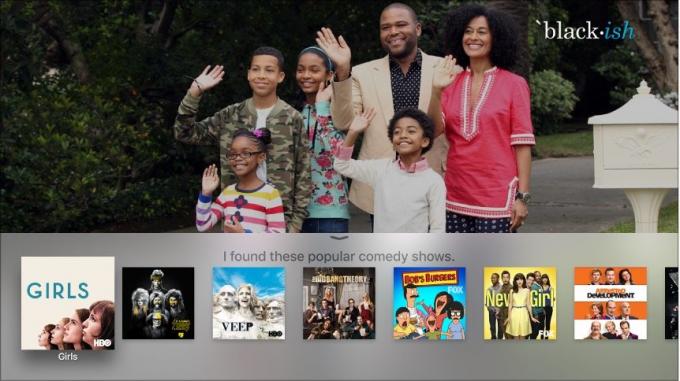
ภาพถ่าย: “Apple”
หากคุณกำลังมองหาบางสิ่งในประเภทใดประเภทหนึ่งหรือนำเสนอนักแสดงหรือผู้กำกับคนใดคนหนึ่ง ให้ลอง a วลีค้นหาของ Siri Apple TV เช่น "แสดงตลกยอดนิยม" หรือ "ค้นหาภาพยนตร์ Benedict Cumberbatch" ได้รับ เด็ก ๆ? ลอง "หารายการทีวีที่เหมาะสำหรับเด็ก" หรือ "ขอดูภาพยนตร์ PG-13 หน่อย"
คุณยังสามารถมิกซ์แอนด์แมทช์กับคำสั่งเช่น "Find me some บางหนังสยองขวัญตลก", "แสดงภาพยนตร์ต่างประเทศอิสระ" หรือ "ค้นหาสารคดีอาชญากรรม"
หากคุณขอสิ่งที่เฉพาะเจาะจง Apple TV จะไปที่หน้ารายละเอียดของวิดีโอนั้นโดยตรง หากคำขอของคุณกว้างกว่าหรือมีผลการค้นหามากกว่าหนึ่งรายการ คุณจะเห็นแถวผลการค้นหาให้เลือก คุณปรับแต่งการค้นหาได้ที่นั่น โดยบอก Siri ว่า "ขอแค่แสดงผลงานในปีนี้" หรือ "เฉพาะละคร" หรือ "เฉพาะเรื่องที่ดีที่สุด"
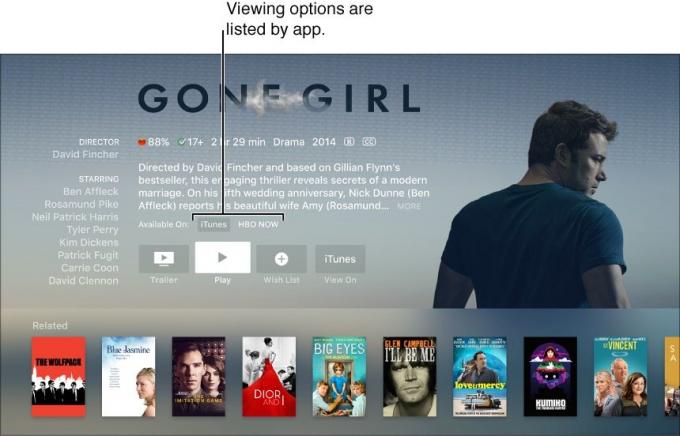
ภาพถ่าย: “Apple”
เมื่อคุณพบสิ่งที่ต้องการแล้ว คุณสามารถคลิกผ่านเพื่อดูหน้ารายละเอียด จากนั้นเลื่อนลงเพื่อดูรายละเอียดเพิ่มเติม (เช่น การให้คะแนนและบทวิจารณ์) เกี่ยวกับวิดีโอที่คุณเลือก
พูดคุยระหว่างดูหนัง

ภาพ: Leander Kahney / Cult of Mac
เพื่อนและครอบครัวของคุณอาจคัดค้านการพูดคุยของคุณระหว่างช่วงเวลาที่ตึงเครียดระหว่างหนังระทึกขวัญเรื่องโปรดของคุณ แต่คุณสามารถให้ Siri ช่วยเหลือได้อย่างเต็มที่เมื่อดูรายการหรือภาพยนตร์ คุณสามารถขอให้ Siri “หยุดสิ่งนี้ชั่วคราว” ได้ แม้ว่าการกดปุ่มเล่น/หยุดชั่วคราวอาจเร็วกว่า (และเงียบกว่า)
มีประโยชน์มากกว่า คุณสามารถทำสิ่งดีๆ กับ Siri ที่ต้องใช้ความพยายามเป็นพิเศษด้วยการปัดนิ้ว ลอง "เล่นตั้งแต่ต้น" "ข้ามไปข้างหน้า 90 วินาที" หรือ "ย้อนกลับ 10 นาที" เพื่อเลื่อนไปรอบๆ ไทม์ไลน์ของวิดีโอ เปิดคำบรรยายภาพหรือคำบรรยายด้วย "เปิดคำบรรยาย" หรือ "เปิดคำบรรยายภาษาฝรั่งเศส"
คำสั่งที่ฉันชอบคือ "เธอพูดอะไร" Apple TV จะข้ามกลับไม่กี่วินาทีและ เปิดคำบรรยายชั่วคราว คุณจะได้รู้ว่านักสืบปากเหม็นคนนั้นคืออะไร เปิดเผย
กำลังมองหาข้อมูลเกี่ยวกับสิ่งที่คุณกำลังรับชมอยู่ใช่หรือไม่ Siri ทำให้ง่ายด้วยคำสั่งเช่น "ใครเป็นดาราในเรื่องนี้" หรือ “ใครเป็นคนกำกับเรื่องนี้?” คุณยังสามารถค้นหา "นี่อะไรเนี่ย คะแนน?” และ “สิ่งนี้ได้รับการปล่อยตัวเมื่อใด” แทนที่จะโต้เถียงหรือดึง iPhone ของคุณออกมาเพื่อพิสูจน์คู่นอนของคุณ ผิด.
พลัง Siri Apple TV อื่น ๆ

ภาพถ่าย: “Apple”
แม้ว่าคุณจะสามารถปัดและคลิกผ่านเมนูทั้งหมดของ Apple TV ได้ แต่ Siri ก็สามารถช่วยให้คุณไปถึงที่ที่คุณต้องการได้เร็วยิ่งขึ้นไปอีก ใช้เสียงของคุณเพื่อเปิดหรือสลับไปยังแอปที่คุณติดตั้งไว้
เพียงพูดว่า "เปิด App Store" "เปิด HBO เลย" หรือแม้แต่ "ไปที่รูปภาพ" คุณจะไปยังตำแหน่งที่ต้องการได้ทันที หลีกเลี่ยงหน้าจอหลัก และบันทึกการปัดและคลิกหลายครั้ง
คุณสามารถเล่นเพลงด้วย Siri ได้ทั้งหมดเช่นกัน หากคุณได้ลงชื่อเข้าใช้ Apple Music บน Apple TV ของคุณ แค่พูดว่า "เปิดเพลง Learning to Fly โดย Foo Fighters" หรือ "เปิดเพลงจาก แช่แข็ง” (ราวกับว่าคุณยังไม่เคยได้ยินที่อุดหูเพียงพอ) คุณสามารถเพิ่มเพลงหรืออัลบั้มลงในเพลงของคุณด้วยคำสั่งด่วน เช่น "เพิ่ม 'น้ำตก' โดย My Morning Jacket ลงในคอลเล็กชันของฉัน" ขุดร่องที่คุณมีอยู่แล้ว? ลอง "เล่นมากกว่านี้" หรือ "เล่นเพลงนี้ในเวอร์ชันสด" Siri ช่วยคุณได้
แม้ว่าคุณจะมีคำถามเกี่ยวกับสิ่งที่ไม่ใช่สื่อ แต่ Siri ก็สามารถส่งสินค้าได้ ลอง "ใครชนะซูเปอร์โบวล์" หรือ “อากาศเป็นอย่างไร” หรือ “พระอาทิตย์ตกในอาบูดาบีเมื่อไหร่” หรือ “ราคาหุ้นของ Apple เป็นอย่างไร” แค่ ระวังตัวสุดท้ายด้วยนะ.
ไม่ว่าคุณจะต้องการหาอะไรดูหรือฟัง หรือเพียงแค่ต้องการข้อมูลหุ้น Siri บน Apple TV ก็ค่อนข้างมีประโยชน์ คำสั่ง Siri Apple TV ใดที่คุณชื่นชอบ

